Verbindung zum Interactive Testing Server herstellen
Der Interactive Test-Manager (Session-Inhaber) stellt sicher, dass der Interactive Testing Server konfiguriert und eine Verbindung zum Server hergestellt wird.
Eine Verbindung mit dem Interactive Testing Server ist unerlässlich, um die folgenden Aktionen durchzuführen:
Verbindung zum Interactive Testing Server herstellen
Um sich mit dem Interactive Testing Server zu verbinden, führen Sie die folgenden Schritte aus:
-
Öffnen Sie im Tosca Commander das Menü Project.
-
Navigieren Sie zu Settings->Commander->Interactive Testing.
-
Geben Sie die ServerEndpointAddress in das Feld Value ein.
Der von Ihnen eingegebene Server-Endpunkt wird in der Einstellung ServerEndpointAddress gespeichert.
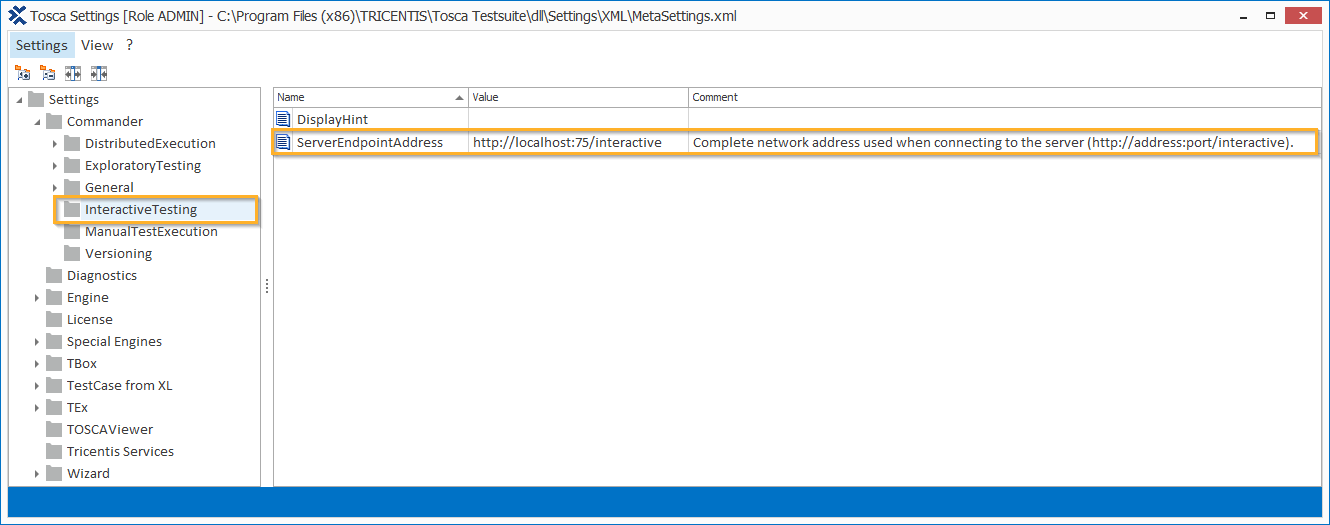
Einstellungen Interactive Testing Server
Das System verbindet sich mit dem Interactive Testing Server.
-
Schließen Sie das Fenster Settings.
Daten von Interactive Test-Sessions automatisch herunterladen
Öffnen Sie den Bereich Ausführung im Tosca Commander, um sofort die Funktion Interactive Testing Autopoll zu aktivieren. Wenn Sie mindestens eine Session abonniert haben, lädt diese Funktion automatisch Daten vom Server herunter. Wenn Sie zum ersten Mal zur Interactive Test-Session navigieren, lädt der Tosca Commander den Serverinhalt herunter. Autopoll kann Ihnen Benachrichtigungen über den Hinweisbereich senden und wird auch dann ausgeführt, wenn Sie Ihre Session nicht ausgecheckt haben. Weitere Informationen zum Ein- und Auschecken finden Sie hier: siehe Kapitel "Objekte ein- und auschecken".
Die Autopoll-Funktion überprüft Folgendes:
-
Sie haben den Interactive Testing Server konfiguriert.
Wenn der Interactive Testing Server nicht konfiguriert ist, informiert Sie der Tosca Commander im Hinweisbereich.
-
Eine Verbindung zum Interactive Testing Server wurde hergestellt.
Wenn der Interactive Testing Server nicht erreichbar ist, zeigt der Tosca Commander im Hinweisbereich die Schaltfläche Reconnect now an und versucht, die Verbindung wiederherzustellen, wenn Sie darauf klicken.
-
Die neuesten interaktiven Testergebnisse der abonnierten Sessions stehen auf dem Server zum Download bereit.
Um die Ergebnisse herunterzuladen, klicken Sie im Hinweisbereich auf die Schaltfläche Download.
-
Sie haben alle erforderlichen Session-Daten eingecheckt.
Hinweise für Interactive Test-Sessions aktivieren
Sie können Hinweise für Interactive Test-Sessions aktivieren, um nützliche Benachrichtigungen von der Autopoll-Funktion zu erhalten.
Der Hinweisbereich ist gelb markiert und erscheint am unteren Fensterrand des Bereichs Ausführung.

|
Vergewissern Sie sich, dass Sie die Hinweisfunktion des Tosca Commander über Options->Hints->Enable HintAlerts aktiviert haben. |
Um die Hinweise zur Interactive Test-Session zu aktivieren, führen Sie die folgenden Schritte aus:
-
Öffnen Sie im Tosca Commander das Menü Project.
-
Navigieren Sie in der Baumansicht zu Settings->Commander->Interactive Testing.
-
Stellen Sie den Value von DisplayHint auf On.
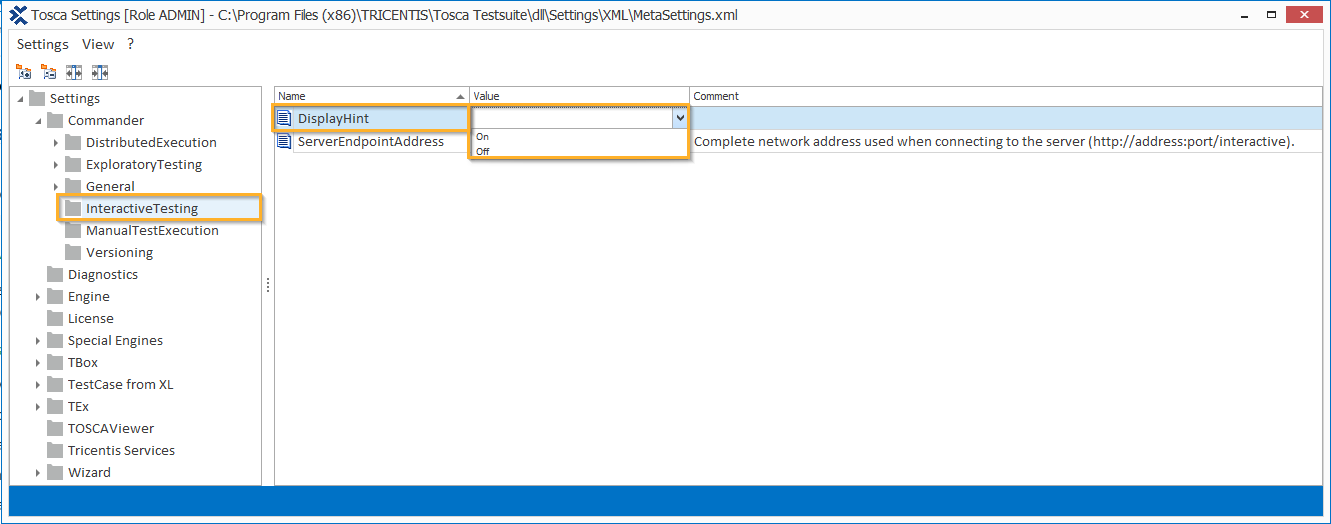
Hinweiseinstellung Interactive Test-Session